Faça uma verificação gratuita e verifique se o seu computador está infectado.
REMOVER AGORAPara usar a versão completa do produto, precisa de comprar uma licença para Combo Cleaner. 7 dias limitados para teste grátis disponível. O Combo Cleaner pertence e é operado por RCS LT, a empresa-mãe de PCRisk.
Barra de Ferramentas Babylon - Como remover os redirecionamentos para search.babylon.com?
O que é Babylon?
A Barra de Ferramentas Babylon é uma barra de ferramentas do navegador irritante que muda o seu motor de busca padrão do seus navegadores de Internet, a página inicial e mostra anúncios enganadores. Esta barra de ferramentas é instalada em todos os navegadores principais - Google Chrome, Internet Explorer e Mozilla Firefox. Embora esta barra de ferramentas não seja um malware ou um vírus que pode ser classificado como um programa potencialmente indesejável ou adware. Deve manter esta barra de ferramentas somente se a tiver instalado por si; mais comum e frequentemente a Barra de Ferramentas Babylon vem com algum software gratuito e está disponível para download através de diversos sites de distribuição de software, tais como download.com e muitos outros. Note-se que ter barra de ferramentas Babylon instalada num computador conduz à lentidão do navegador, a questões de privacidade, ao uso desta barra de ferramentas mas também podem levar a malware grave e infeções por vírus (através de anúncios enganadores).
Em muitos casos, os utilizadores de computador está a instalar a Barra de Ferramentas Babylon não voluntariamente, pensando que estão a instalar um programa gratuito que descarregaram. Se decidir remover a barra de ferramentas Babylon vai perceber que não será capaz de desinstalar completamente esta barra de ferramentas, o seu motor de pesquisa padrão (geralmente o Google ou Bing) ainda será alterado para search.babylon.com. Para remover completamente esta barra de ferramentas terá que removê-lo manualmente a partir de todos os seus navegadores de Internet. Enquanto os serviços de tradução que são fornecidos pela Barra de Ferramentas Babylon podem ser úteis, os métodos de instalação enganadores e os anúncios enganadores fazem desta barra de ferramentas um programa indesejável (adware).
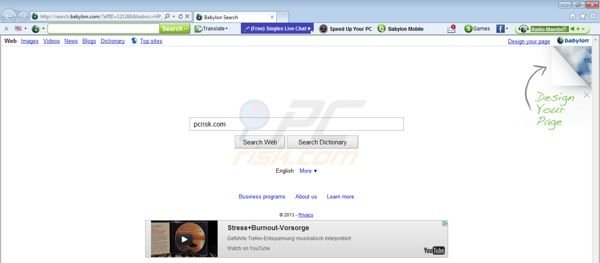
A Barra de Ferramentas Babylon é detetada como um aplicação indesejável por muitos fornecedores de anti-spyware. (Spybot Search and Destroy, SpyHunter, StopZilla etc), os utilizadores de PC que decidiram remover esta barra de ferramentas do seu computador podem utilizar a opção "Adicionar ou Remover Programas" (Windows XP) ou "Programas e Recursos" (Windows 7) opções no sua sistema operacional, mas infelizmente isso não irá remover completamente a Barra de Ferramentas Babylon de um computador. Babylon adware é semelhante à extensão de pesquisa Dealta do navegador indesejável. Para removê-lo totalmente, terá que seguir estes passos de remoção manual; é recomendável um exame adicional com um programa anti-spyware legítimo.
Remoção automática instantânea do malware:
A remoção manual de ameaças pode ser um processo moroso e complicado que requer conhecimentos informáticos avançados. O Combo Cleaner é uma ferramenta profissional de remoção automática do malware que é recomendada para se livrar do malware. Descarregue-a clicando no botão abaixo:
DESCARREGAR Combo CleanerAo descarregar qualquer software listado no nosso website, concorda com a nossa Política de Privacidade e Termos de Uso. Para usar a versão completa do produto, precisa de comprar uma licença para Combo Cleaner. 7 dias limitados para teste grátis disponível. O Combo Cleaner pertence e é operado por RCS LT, a empresa-mãe de PCRisk.
Menu rápido:
- O que é Babylon?
- PASSO 1. Desinstale as aplicações "Babylon, Babylon for IE" através do Painel de Controlo.
- PASSO 2. Remova o redirecionamento Babylon do Internet Explorer.
- PASSO 3. Remova o sequestrador de navegador Babylon do Google Chrome.
- PASSO 4. Remova Babylon da página inicial e motor de busca padrão do Mozilla Firefox.
- PASSO 5. Remova o redirecionamento Babylon do Safari.
- PASSO 6. Remova a extensão fraudulento do Microsoft Edge.
Remoção da Barra de Ferramentas Babylon:
Utilizadores Windows 10:

Clique com o botão direito do rato no canto inferior esquerdo do ecrã, seleccione Painel de Controlo no Menu de Acesso Rápido. Na janela aberta, escolha Desinstalar um Programa.
Utilizadores Windows 7:

Clique Início ("Logo Windows" no canto inferior esquerdo do seu ambiente de trabalho), escolha o Painel de Controlo. Localize Programas e clique em Desinstalar um programa.
Utilizadores macOS (OSX):

Clique Finder, na janela aberta selecione Aplicações. Arraste a app da pasta das Aplicações para a Reciclagem (localizado em Dock), e depois clique com o botão direito no botão da Reciclagem e selecione Esvaziar Reciclagem.
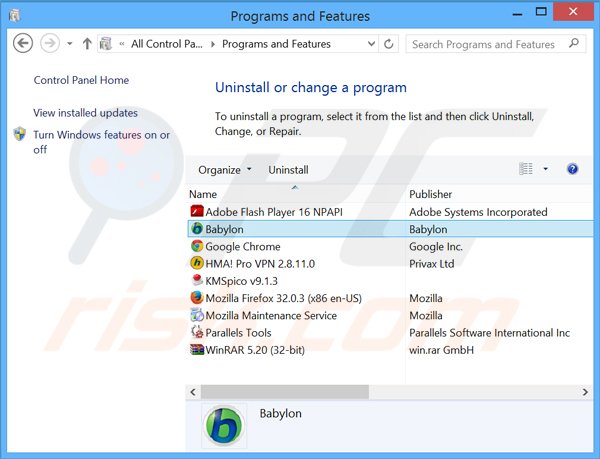
Na janela de desinstalação de programas: Procure por "Babylon, Babylon for IE", selecione essas entradas e clique em "Desinstalar" ou "Remover".
Depois de desinstalar Barra de Ferramentas Babylon que provoca os redirecionamentos do navegador da internet para search.babylon.com, verifique o seu computador para todos os componentes indesejáveis que restam. Para analisar o seu computador utilize o software anti-spyware recomendado. Remova todas as entradas que este programa deteta para se certificar que seu PC está limpo de qualquer possível spyware e infeções de malware.
DESCARREGAR removedor de infeções por malware
Combo Cleaner faz uma verificação se o seu computador estiver infetado. Para usar a versão completa do produto, precisa de comprar uma licença para Combo Cleaner. 7 dias limitados para teste grátis disponível. O Combo Cleaner pertence e é operado por RCS LT, a empresa-mãe de PCRisk.
Remover dos navegadores a Barra de Ferramentas Babylon (vírus search.babylon.com):
Desinstalar a Barra de Ferramentas Babylon não é suficiente. Precisa de remover manualmente os componentes indesejáveis que restam dos seus navegadores de Internet.
O vídeo demonstra como remover do navegador add-ons potencialmente indesejáveis:
 Remova add-ons fraudulentos do Internet Explorer:
Remova add-ons fraudulentos do Internet Explorer:
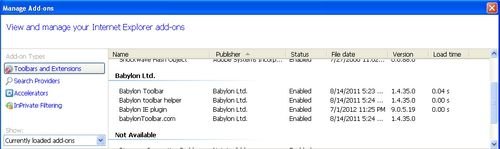
Clique no ícone "ferramenta" ![]() (no canto superior direito do Internet Explorer) selecione "Gerir Add-ons". Procure as entradas relacionadas com a Barra de Ferramentas Babylon (Barra de Ferramentas Babylon, Barra de Ferramentas Babylon ajudante, Babylon IE plugin, babylonToolbar.com) e desative-as.
(no canto superior direito do Internet Explorer) selecione "Gerir Add-ons". Procure as entradas relacionadas com a Barra de Ferramentas Babylon (Barra de Ferramentas Babylon, Barra de Ferramentas Babylon ajudante, Babylon IE plugin, babylonToolbar.com) e desative-as.
Modifique a sua página inicial (search.babylon.com):
Para modificar a sua página inicial de search.babylon.com a sua favorita: Clique no ícone "ferramenta" ![]() (no canto superior direito do Internet Explorer) selecione "Opções da Internet", na janela aberta para remover search.babylon.com e digite o domínio da sua preferência que vai abrir cada vez que iniciar o Internet Explorer.
(no canto superior direito do Internet Explorer) selecione "Opções da Internet", na janela aberta para remover search.babylon.com e digite o domínio da sua preferência que vai abrir cada vez que iniciar o Internet Explorer.
Modifique o motor de busca padrão (search.babylon.com):
Clique no ícone "ferramenta" ![]() (no canto superior direito do Internet Explorer) selecione "Gerir Add-ons". Na janela aberta, selecione "Fornecedores de Pesquisa", defina "Google", "Bing" ou qualquer outro motor de busca favorito como padrão e, em seguida, remova o "Pesquisar na web (Babylon)".
(no canto superior direito do Internet Explorer) selecione "Gerir Add-ons". Na janela aberta, selecione "Fornecedores de Pesquisa", defina "Google", "Bing" ou qualquer outro motor de busca favorito como padrão e, em seguida, remova o "Pesquisar na web (Babylon)".
Método opcional:
Se continuar a ter problemas com a remoção do babylon (vírus), pode repor as suas definições padrão do Internet Explorer.
Utilizadores Windows XP: Clique em Iniciar, clique em Executar, na janela aberta, digite inetcpl.cpl. Na janela aberta clique no separador Avançado, e depois clique em Repor.

Utilizadores Windows Vista e Windows 7: Clique no logo do Windows, na caixa de pesquisa iniciar, escreva inetcpl. cpl e clique em entrar. Na janela aberta clique no separador Avançado e depois clique em Repor.

Utilizadores Windows 8: Abra o Internet Explorer e clique no ícone da ferramenta. Selecione Opções da Internet.

Na janela aberta, selecione o separador Avançado.

Clique no botão Repor.

Confirme que pretende redefinir as configurações do Internet Explorer para padrão clicando no botão Repor.

 Remova extensões fraudulentas do Google Chrome:
Remova extensões fraudulentas do Google Chrome:
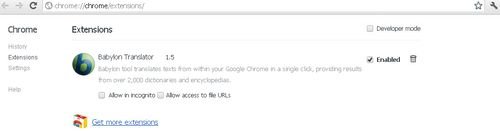
Clique no ícone do menu Google Chrome ![]() (no canto superior direito do Google Chrome) selecione "Ferramentas" e clique em "Extensões". Localize "Tradutor Babylon", selecione-o e clique no ícone da reciclagem.
(no canto superior direito do Google Chrome) selecione "Ferramentas" e clique em "Extensões". Localize "Tradutor Babylon", selecione-o e clique no ícone da reciclagem.
Modifique a sua página inicial (search.babylon.com):
Para modificar a sua página inicial do search.babylon.com para o seu favorito - clique no ícone do menu Google Chrome ![]() (no canto superior direito do Google Chrome) selecione "Configurações". Na seção "startup On" clique em "definir páginas", passe o rato sobre search.babylon.com e clique no símbolo x. Agora pode adicionar o seu site favorito da sua página inicial.
(no canto superior direito do Google Chrome) selecione "Configurações". Na seção "startup On" clique em "definir páginas", passe o rato sobre search.babylon.com e clique no símbolo x. Agora pode adicionar o seu site favorito da sua página inicial.
Modifique o motor de busca padrão (search.babylon.com):
Para modificar o seu motor de pesquisa padrão no Google Chrome: Clique no ícone do menu Google Chrome ![]() (no canto superior direito do Google Chrome) selecione "Configurações", na seção "Pesquisa" clique em "Gerir motores de busca...", remova "Babylon Search" e adicione ou escolha o seu favorito.
(no canto superior direito do Google Chrome) selecione "Configurações", na seção "Pesquisa" clique em "Gerir motores de busca...", remova "Babylon Search" e adicione ou escolha o seu favorito.
Método opcional:
Se continuar a ter problemas com a remoção do babylon (vírus), reinicie as configurações do navegador do Google Chrome. Clique no Chrome menu icon ![]() (no canto superior direito do Google Chrome) e selecione Settings. Faça scroll para o fundo do ecrã. Clique em Advanced… link.
(no canto superior direito do Google Chrome) e selecione Settings. Faça scroll para o fundo do ecrã. Clique em Advanced… link.

Depois de descer para a parte de baixo do ecrã, clique no botão Reset (Restore settings to their original defaults).

Na janela aberta, confirme que deseja redefinir as configurações do Google Chrome para o padrão, clicando no botão Reset.

 Remova plugins fraudulentos do Mozilla Firefox:
Remova plugins fraudulentos do Mozilla Firefox:
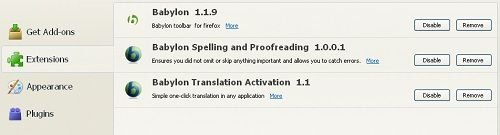
Clique no ícone de menu "Firefox" ![]() (no canto superior esquerdo da janela principal) e selecione "Add-ons". Clique em "Extensões" e desative "Babylon", "Babylon Ortografia e Revisão", "Babylon Tradução e Ativação".
(no canto superior esquerdo da janela principal) e selecione "Add-ons". Clique em "Extensões" e desative "Babylon", "Babylon Ortografia e Revisão", "Babylon Tradução e Ativação".
Modifique a sua página inicial (search.babylon.com):
Para redefinir a sua página inicial clique no ícone de menu "Firefox" ![]() (no canto superior esquerdo da janela principal) e depois selecione "Opções", na janela aberta remova search.babylon.com e digite o domínio da sua preferência.
(no canto superior esquerdo da janela principal) e depois selecione "Opções", na janela aberta remova search.babylon.com e digite o domínio da sua preferência.
Método opcional:
Os utilizadores de computador que estão a ter problemas com a remoção dos babylon (vírus), podem repor as suas definições do Mozilla Firefox. Abra o Mozilla Firefox, no canto superior direito da janela principal clique no menu Firefox ![]() , na caixa do menu suspenso escolha Menu de Ajuda Aberto e selecione o menu de ajuda firefox
, na caixa do menu suspenso escolha Menu de Ajuda Aberto e selecione o menu de ajuda firefox ![]() .
.

Selecione Informação de Soluções de Problemas.

Na janela aberta, clique no botão Repor Firefox.

Nas janelas abertas confirme que quer restaurar as suas configurações do Mozilla Firefox para padrão, clicando no botão Repor.

 Remova extensões fraudulentas do Safari:
Remova extensões fraudulentas do Safari:

Certifique-se de que o seu navegador Safari está ativo, clique no menu Safari, e depois selecione Preferências….

Na janela de preferências selecione o separador Extensões. Procure todas as extensões recentemente instaladas e desinstale as suspeitas.

Na janela de preferências selecione o separador Geral e certifique-se que a sua página inicial está definida para o URL preferido, se for alterado por um sequestrador de navegador - altere-o.

Na janela de preferências selecione o separador Pesquisar e certifique-se que a sua página de pesquisa de Internet preferida está definida.
Método opcional:
Certifique-se de que o seu navegador Safari está ativo e clique no menu Safari. Do menu suspenso, selecione Limpar Histórico e Dados dos Sites.

Na janela aberta selecione histórico todo e clique no botão Limpar Histórico.

 Remova as extensões maliciosas do Microsoft Edge:
Remova as extensões maliciosas do Microsoft Edge:

Clique no ícone do menu Edge ![]() (chromium) (no canto superior direito do Microsoft Edge), selecione "Extensões". Localize quaisquer complementos suspeitos do navegador recentemente instalados e remova-os.
(chromium) (no canto superior direito do Microsoft Edge), selecione "Extensões". Localize quaisquer complementos suspeitos do navegador recentemente instalados e remova-os.
Altere a sua página inicial e as novas configurações do separador:

Clique no ícone do menu Edge ![]() (chromium) (no canto superior direito do Microsoft Edge), selecione "Configurações". Na seção "Inicialização", procure o nome do seqUestrador de navegador e clique em "Desativar".
(chromium) (no canto superior direito do Microsoft Edge), selecione "Configurações". Na seção "Inicialização", procure o nome do seqUestrador de navegador e clique em "Desativar".
Altere o seu mecanismo de pesquisa da Internet padrão:

Para alterar o seu mecanismo de pesquisa padrão no Microsoft Edge: Clique no ícone de menu Edge ![]() (chromium) (no canto superior direito do Microsoft Edge), selecione "Privacidade e serviços", role para a parte inferior da página e selecione "Endereço Barra". Na seção "Mecanismos de pesquisa usados na barra de endereço", procure o nome do mecanismo de pesquisa indesejado na Internet. Quando localizado, clique no botão "Desativar" ao lado. Como alternativa, pode clicar em "Gerir mecanismos de pesquisa", no menu aberto, procure por mecanismos de pesquisa indesejados na Internet. Clique no ícone do puzzle Microsoft Edge (Chromium)
(chromium) (no canto superior direito do Microsoft Edge), selecione "Privacidade e serviços", role para a parte inferior da página e selecione "Endereço Barra". Na seção "Mecanismos de pesquisa usados na barra de endereço", procure o nome do mecanismo de pesquisa indesejado na Internet. Quando localizado, clique no botão "Desativar" ao lado. Como alternativa, pode clicar em "Gerir mecanismos de pesquisa", no menu aberto, procure por mecanismos de pesquisa indesejados na Internet. Clique no ícone do puzzle Microsoft Edge (Chromium) ![]() junto e selecione "Desativar".
junto e selecione "Desativar".
Método opcional:
Se continuar a ter problemas com a remoção do babylon (vírus), redefina as configurações do navegador Microsoft Edge. Clique no ícone do menu Edge ![]() (chromium) (no canto superior direito do Microsoft Edge) e selecione Configurações.
(chromium) (no canto superior direito do Microsoft Edge) e selecione Configurações.

No menu de configurações aberto, selecione Redefinir configurações.

Selecione Restaurar configurações para os seus valores padrão. Na janela aberta, confirme que deseja redefinir as configurações do Microsoft Edge para o padrão, clicando no botão Redefinir.

- Se isso não ajudou, siga estas instruções alternativas, explicando como redefinir o navegador Microsoft Edge.
Remoção manual da barra de ferramentas Babylon (vírus de redirecionamento search.babylon.com:
Se não conseguiu remover a Barra de Ferramentas Babylon utilizando as instruções de remoção acima fornecidas, pode utilizar este guia de remoção manual. Use por sua própria conta e risco. Se não tem conhecimentos de informática suficientemente sólidos, pode prejudicar o seu sistema operacional. Seja prudente e utilize-o apenas se for um utilizador de computador experiente. (Instruções sobre como terminar processos, remover entradas de registo...)
Termine estes processos da Barra de Ferramentas Babylon:
BabylonToolbarsrv.exe
Remova estas entradas de registo da Barra de Ferramentas Babylon:
HKEY_LOCAL_MACHINE\SOFTWARE\Google\Chrome\Extensions\
HKEY_LOCAL_MACHINE\SOFTWARE\Microsoft\Internet Explorer\Toolbar
HKEY_LOCAL_MACHINE\SOFTWARE\Microsoft\Windows\CurrentVersion\Run "Babylon Client"
HKEY_LOCAL_MACHINE\SOFTWARE\Microsoft\Windows\CurrentVersion\Uninstall\Babylon
HKEY_LOCAL_MACHINE\SOFTWARE\Microsoft\Windows\CurrentVersion\Uninstall\BabylonToolbar
HKEY_LOCAL_MACHINE\SOFTWARE\Babylon
HKEY_LOCAL_MACHINE\SOFTWARE\Babylon\Babylon Client
HKEY_LOCAL_MACHINE\SOFTWARE\BabylonToolbar
HKEY_LOCAL_MACHINE\SOFTWARE\BabylonToolbar\BabylonToolbar
HKEY_CLASSES_ROOT\AppID\BabylonIEPI.DLL
HKEY_CLASSES_ROOT\AppID\BabylonTC.EXE
HKEY_CLASSES_ROOT\BabyDict
HKEY_CURRENT_USER\Software\Babylon\Babylon Client
HKEY_CURRENT_USER\Software\BabylonToolbar
HKEY_CURRENT_USER\Software\BabylonToolbar\BabylonToolbar
HKEY_CURRENT_USER\Software\Microsoft\Internet Explorer\MenuExt\Translate this web page with Babylon
HKEY_CURRENT_USER\Software\Microsoft\Internet Explorer\MenuExt\Translate with Babylon
Elimine estes ficheiros da Barra de Ferramentas Babylon:
%ProgramFiles%\BabylonToolbar\BabylonToolbar
%ProgramFiles%\BabylonToolbar
%AppData%\BabylonToolbar\BabylonToolbar
%AppData>%\BabylonToolbar
Resumo:
 Um sequestrador de navegadir é um tipo de adware que altera as configurações do navegador de Internet do utilizador mudando o motor de busca e a página inicial padrão para sites indesejados.Mais comummente, este tipo de adware infiltra-se no sistema operacional do utilizador através de descarregamentos de software gratuito. Se o seu descarregamento for gerido por um cliente de descarregamento, certifique-se de excluir da instalação barras de ferramentas ou aplicações promovidas que procuram mudar o seu motor de busca e página inicial de Internet padrão.
Um sequestrador de navegadir é um tipo de adware que altera as configurações do navegador de Internet do utilizador mudando o motor de busca e a página inicial padrão para sites indesejados.Mais comummente, este tipo de adware infiltra-se no sistema operacional do utilizador através de descarregamentos de software gratuito. Se o seu descarregamento for gerido por um cliente de descarregamento, certifique-se de excluir da instalação barras de ferramentas ou aplicações promovidas que procuram mudar o seu motor de busca e página inicial de Internet padrão.
Ajuda na remoção:
Se estiver a experienciar problemas ao tentar remover babylon (vírus) a partir dos seus navegadores de Internet, por favor, peça ajuda no nosso fórum de remoção de malware.
Deixe um comentário:
Se tiver informações adicionais sobre babylon (vírus) ou a sua remoção por favor, partilhe o seu conhecimento na secção de comentários abaixo.
Fonte: https://www.pcrisk.com/removal-guides/6754-instructions-to-remove-babylon-toolbar
Partilhar:

Tomas Meskauskas
Pesquisador especialista em segurança, analista profissional de malware
Sou um apaixonado por segurança e tecnologia de computadores. Tenho experiência de mais de 10 anos a trabalhar em diversas empresas relacionadas à resolução de problemas técnicas e segurança na Internet. Tenho trabalhado como autor e editor para PCrisk desde 2010. Siga-me no Twitter e no LinkedIn para manter-se informado sobre as mais recentes ameaças à segurança on-line.
O portal de segurança PCrisk é fornecido pela empresa RCS LT.
Pesquisadores de segurança uniram forças para ajudar a educar os utilizadores de computadores sobre as mais recentes ameaças à segurança online. Mais informações sobre a empresa RCS LT.
Os nossos guias de remoção de malware são gratuitos. Contudo, se quiser continuar a ajudar-nos, pode-nos enviar uma ajuda, sob a forma de doação.
DoarO portal de segurança PCrisk é fornecido pela empresa RCS LT.
Pesquisadores de segurança uniram forças para ajudar a educar os utilizadores de computadores sobre as mais recentes ameaças à segurança online. Mais informações sobre a empresa RCS LT.
Os nossos guias de remoção de malware são gratuitos. Contudo, se quiser continuar a ajudar-nos, pode-nos enviar uma ajuda, sob a forma de doação.
Doar
▼ Mostrar comentários